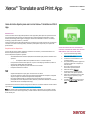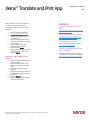GUÍA DE INICIO RÁPIDO
702P
Xerox
®
Translate and Print App
Guía de inicio rápido para usar con la Xerox
®
Translate and Print
App.
DESCRIPCIÓN
La Xerox Translate and Print App está disponible en Xerox App Gallery. Esta aplicación le permite escanear
una serie de estilos de documentos, para luego traducirlos e imprimirlos desde su dispositivo. La Xerox
Translate and Print App puede usarse con impresoras multifunción habilitadas con Xerox
®
ConnectKey
®
Technology y dispositivos AltaLink
®
y VersaLink
®
.
La Xerox Translate and Print App está disponible para los clientes que compran la aplicación y la descargan
a través de una cuenta en Xerox App Gallery. También se puede probar la aplicación por un período de
prueba definido.
Requisitos de los dispositivos
A lo largo de esta guía, la palabra "dispositivo" se utilizará como sinónimo y será intercambiable con los
términos impresora e impresora multifunción.
Todos los dispositivos requieren lo siguiente:
- Xerox Extensible Interface Platform (EIP) debe estar habilitado para permitir la instalación de la
aplicación.
o Los dispositivos deben ser compatibles con EIP 3.5 o versiones superiores.
- Para permitir la instalación de la aplicación, la opción ConnectKey App Installation (Política de
instalación de weblets) debe estar habilitada.
- Asegúrese de que el dispositivo pueda comunicarse con la Internet.
- El dispositivo debe tener un escáner.
Nota:
- Algunas redes requieren un proxy para comunicarse con la Internet.
- Si la opción Verification of SSL (Verificación de SSL) está habilitada en el dispositivo, asegúrese
de que se carguen los certificados de seguridad en el dispositivo.
- De manera predeterminada, los certificados de las soluciones Xerox® se encuentran
precargados en todos los dispositivos i-Series, AltaLink® y VersaLink® habilitados con la versión
de 2016 de Xerox® ConnectKey®Technology.
Para obtener más información sobre las configuraciones anteriores, consulte la asistencia en línea de Xerox
App Gallery en https://www.support.xerox.com/support/xerox-app-gallery..
Nota: Para obtener instrucciones detalladas sobre cómo agregar un dispositivo y cómo agregar o instalar
aplicaciones en su cuenta de Xerox App Gallery, consulte los enlaces de documentación que se encuentran
al final de esta guía.
CÓMO INSTALAR LAS APLICACIONES DE
GALLERY A TRAVÉS DE XEROX APP GALLERY
WEB PORTAL (APLICACIÓN DE PAGO)
1. Vaya a la URL de Xerox App Gallery:
https://appgallery.services.xerox.com
2. Seleccione Iniciar sesión.
3. Introduzca un Correo electrónico y una
Contraseña válidos.
4. En la pestaña de dispositivos, agregue una
Impresora multifunción o Impresora, si
fuera necesario.
5. En la ficha Todas las aplicaciones,
seleccione la aplicación deseada.
6. Seleccione el botón Comprar.
7. Acepte el Contrato de licencia para el
usuario final (CLUF) para la aplicación
8. Seleccione los dispositivos para los cuales
desea comprar la aplicación y, luego,
seleccione Pagar.
9. Complete la información de facturación y
seleccione Realizar pedido. Seleccione
Listo.

©2018 Xerox Corporation. Todos los derechos reservados. Xerox® es una marca comercial de Xerox Corporation en los
Estados Unidos y/u otros países. BRXXXXX
GUÍA DE INICIO RÁPIDO
702P
Xerox
®
Translate and Print App
CÓMO INSTALAR LAS APLICACIONES DE
GALLERY A TRAVÉS DE XEROX APP
GALLERY WEB PORTAL (APLICACIÓN DE
PRUEBA)
1. Vaya a la URL de Xerox App Gallery:
https://appgallery.services.xerox.com
2. Seleccione Iniciar sesión.
3. Introduzca un Correo electrónico y una
Contraseña válidos.
4. En la pestaña de dispositivos, agregue
una Impresora multifunción o Impresora,
si fuera necesario.
5. En la ficha Todas las aplicaciones,
seleccione la aplicación deseada.
6. Seleccione el botón Probar.
7. Seleccione los dispositivos para los cuales
desea comprar la aplicación y, luego,
seleccione Instalar.
COM USAR LA XEROX TRANSLATE AND
PRINT APP
1. Seleccione la Translate and Print App que
está en su dispositivo.
2. Seleccione el Idioma del documento
original y el Idioma del documento de
destino.
3. Seleccione las opciones de escaneo
apropiadas.
4. Ponga sus documentos en el alimentador
o colóquelos de a uno por vez en el cristal
de exposición.
5. Seleccione Escanear.
6. Recibirá un resultado impreso cuando el
archivo haya sido traducido.
Asistencia
Base de conocimiento de Xerox App
Gallery
http://www.support.xerox.com/support/xerox-app-
gallery/support/enus.html
Documentación de Xerox App Gallery
http://www.support.xerox.com/support/xerox-
appgallery/documentation/enus.html
Foro de asistencia al cliente
El foro de asistencia al cliente se encuentra en
http://forum.support.xerox.com/
Impresoras e impresoras multifunción
(MFP) compatibles
La lista de impresoras e impresoras multifunción
compatibles se encuentra en la siguiente dirección:
https://www.xerox.com/en-us/connectkey/apps
-
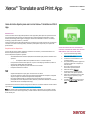 1
1
-
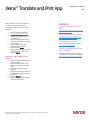 2
2
Xerox Translate and Print App Guía de instalación
- Tipo
- Guía de instalación
- Este manual también es adecuado para
Artículos relacionados
-
Xerox Translate and Print App Guía de instalación
-
Xerox Connect App for Moodle Guía de instalación
-
Xerox Note Converter App Guía de instalación
-
Xerox Connect App for iManage Guía de instalación
-
Xerox App Gallery Guía de instalación
-
Xerox Connect App for Sage Accounting Guía de inicio rápido
-
Xerox App Gallery Guía de instalación
-
Xerox Workflow Central Guía de instalación
-
Xerox App Gallery Guía de instalación
-
Xerox SCAN Guía de instalación